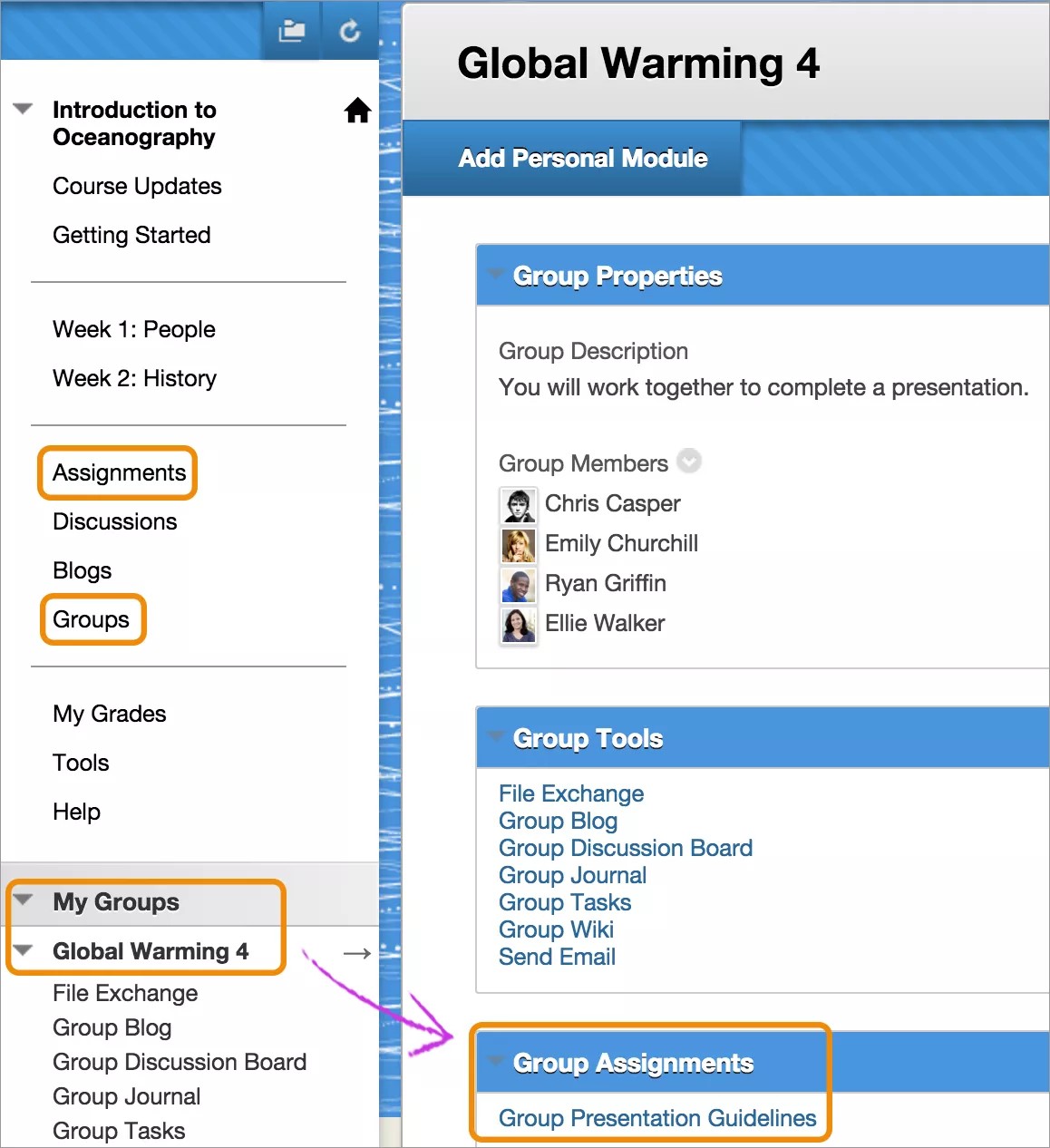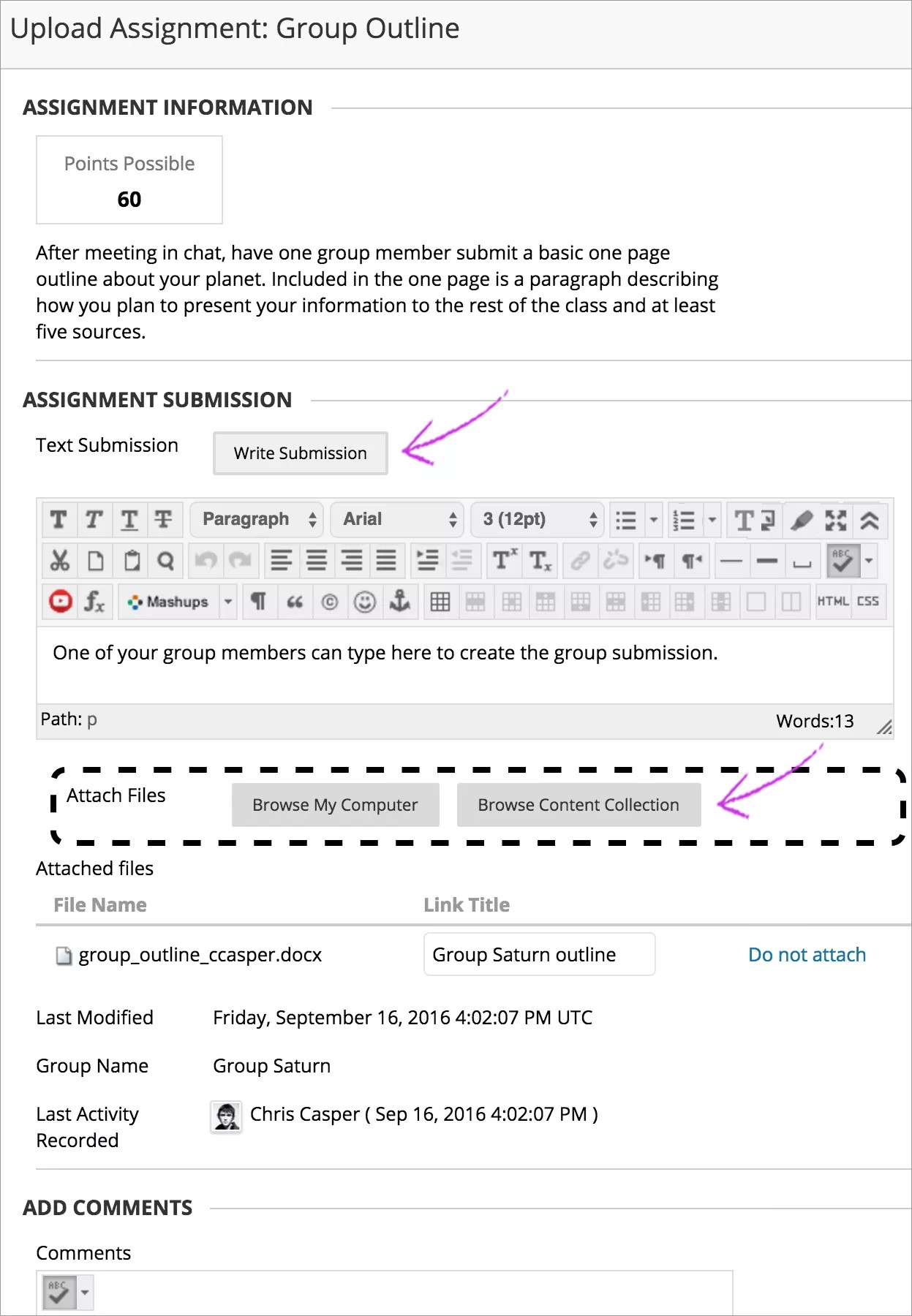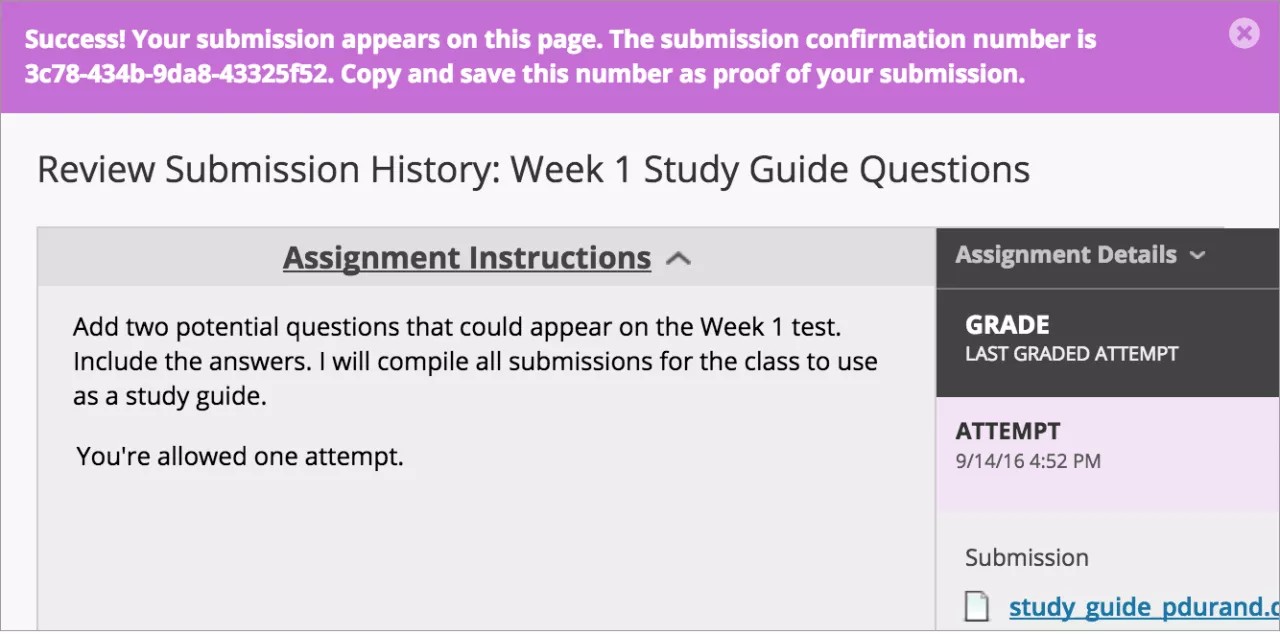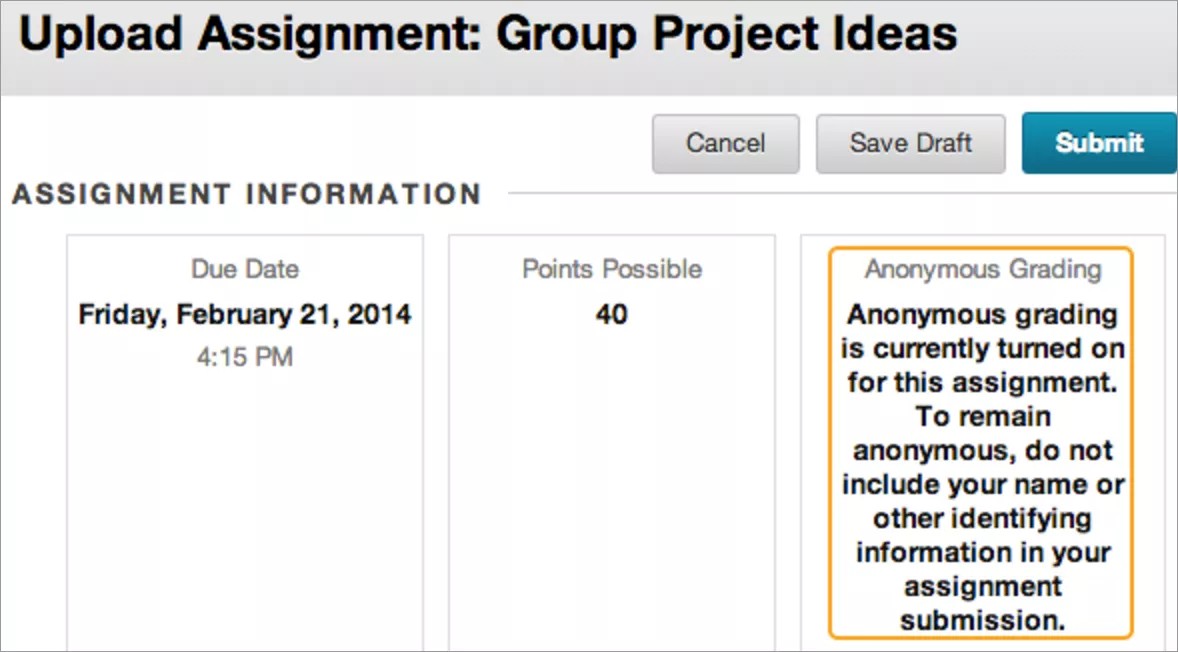Hvor er gruppeoppgavene mine?
Læreren kan vise gruppeoppgaver i forskjellige områder i emnet ditt. Du kan kanskje åpne gruppeoppgaver fra lenker i emnemenyen som heter «Oppgaver» eller «Grupper». Læreren kan også ha bygd inn gruppeoppgaver i det ukentlige innholdet. Gruppeoppgaver kan også vises i Mine grupper-panelet etter emnemenyen. Spør læreren hvis du har spørsmål om hvordan emnet ditt er organisert.
Læreren kan gjøre enkelte gruppeoppgaver tilgjengelige etter en bestemt dato, eller etter at du har gjort ferdig en bestemt oppgave. Det kan for eksempel være nødvendig å merke en leksjon som gjennomgått før du får tilgang til en oppgave. Kontakt læreren din hvis du ikke finner en gruppeoppgave du mener du burde se.
Innsendinger gruppen sender etter leveringsfristen, merkes med SEN og kan bli trukket for å være levert for sent.
Send inn arbeid for en gruppeoppgave
Læreren tilgjengeliggjør all informasjon gruppen trenger for å fullføre en gruppeoppgave. Ett gruppemedlem sender inn gruppeoppgaven. Alle medlemmer i gruppen din får samme vurdering for gruppeoppgaven.
Hvis du er medlemmet som sender inn en gruppeoppgave for gruppen, må du velge Send. Hvis ikke får ikke underviseren den.
Hvis læreren ikke har tillatt flere forsøk, kan du bare sende inn gruppeoppgaven én gang. Dobbeltsjekk at du har lagt ved alle nødvendige filer, før du velger Send.
- Velg lenken til der gruppeoppgaven finnes, for eksempel «Oppgaver», på emnemenyen. Velg navnet på gruppoppgaven.
–ELLER–
Velg gruppenavnet på Mine grupper-panelet. Velg navnet på oppgaven i Gruppeoppgaver-delen på gruppens startside.
- Gå gjennom instruksjonene og informasjon om leveringsfrist og mulige poeng, og last ned alle nødvendige filer på Opplastingsoppgave-siden.
- Velg Skriveinnsending for å utvide området du kan skrive innsendingen din i. Du kan formatere teksten med alternativene i redigeringsverktøyet.
- Velg Bla gjennom min datamaskin for å laste opp en fil fra datamaskinen du bruker.
–ELLER–
Dra filer fra datamaskinen til «hotspot-området» i Legg ved filer-området. Hvis nettleseren din tillater det, kan du også dra en mappe med filer. Filene lastes opp enkeltvis. Hvis ikke nettleseren tillater at du sender inn gruppeoppgaven etter at du har lastet opp en mappe, kan du velge Ikke legg ved i mapperaden for å fjerne den. Du kan dra filene enkeltvis og sende inn på nytt.
Du kan bruke filnavnet eller gi filen et annet navn.
- Hvis du vil, kan du skrive en kommentar om gruppeinnsendingen.
- Velg Send.
Sørg for at du velger Send eller Lagre utkast før du navigerer til et annet emneområde. Arbeidet ditt lagres IKK automatisk. Hvis du ikke velger Send eller Lagre utkast, ser ikke andre gruppemedlemmer arbeidet ditt. De ser at du har jobbet med gruppeinnsendingen og kan bli forvirret.
- Etter du har sendt inn, vises Gjennomgå innsendingshistorikk-siden. Du ser informasjon om den innsendte gruppeoppgaven og en melding med et bekreftelsesnummer. Kopier og lagre dette nummeret som bevis på gruppeinnsendingen. For gruppeoppgaver med flere forsøk får du forskjellige numre for hver innsending Hvis institusjonen din har aktivert e-postvarsler for kvitteringer på innsendinger, får du også en e-post med et bekreftelsesnummer og detaljer hver gang du sender inn emnearbeid.
Du kan ikke dra filer for å laste dem opp, se bekreftelsesnumre eller motta innsendingskvitteringer for e-post hvis institusjonen din bruker en eldre versjon av Blackboard Learn.
Lagre gruppeoppgaver som utkast, og send dem inn senere
Velg Lagre utkast på Opplastningsoppgave-siden for å lagre det du har gjort, og fortsette senere. Teksten og filene dine lagres på siden. Når du kommer tilbake, kan du fortsette der du slapp.
En person kan lagre en gruppeoppgave som et utkast, så kan en annen fortsette senere og sende den inn.
- Gå tilbake til gruppeoppgaven, og velg tittelen.
- Velg Fortsett på Gjennomgå innsendingshistorikk-siden.
- Endre det du vil, på Opplastningsoppgave-siden.
- Hvis du vil, kan du også skrive en Kommentar om innsendingen.
- Velg Send. Gjennomgå innsendingshistorikk-siden vises med informasjon om den innsendte gruppeoppgaven.
Når du er ferdig med gruppeoppgaven din må du velge Send. Hvis ikke får ikke underviseren den.
Send inn en gruppeoppgave på nytt
Læreren din kan tillate at du sender inn en gruppeoppgave mer enn én gang. Det kan være flere årsaker til det. Det kan for eksempel hende læreren la inn kommentarer på det første utkastet ditt, sånn at du kan forbedre det.
Eller kanskje du kommer på at du har gjort en feil etter at du har sendt inn gruppeoppgaven. Det kan imidlertid også hende du ikke får lov til å sende inn gruppeoppgaven flere ganger. Kontakt læreren din for å spørre om du kan sende inn oppgaven på nytt.
Hvis gruppen kan prøve igjen, velger du oppgavelenken i emnet. Start ny vises på Gjennomgå innsendingshistorikk-siden.
Anonymt vurderte gruppeoppgaver
På Last opp oppgave-siden, blir du informert om at gruppeoppgaven din er satt til å bli vurdert anonymt.
Underviseren din ser i så fall ikke navnet på gruppen i vurderingsprosessen. Læreren kan velge å gi vurdering anonymt for å unngå å bli påvirket av forutinntatte meninger.
Du bør ikke ta med informasjon som identiserer deg, i innsendingene dine. Ikke skriv navn – verken deres egne eller navnet på gruppen – i kommentarer eller filer dere laster opp.
Vanlige spørsmål
Hvorfor kan jeg ikke åpne gruppeoppgaven vår?
Kontakt institusjonens IT-avdeling. De kan hjelpe deg med feilsøking og å laste ned programmene du kanskje trenger. Hvis du ikke er sikker på hvordan du kan kontakte IT-avdelingen, kan du se etter teknologiavdelingen på institusjonens nettsted eller søke på nettet etter institusjonens navn + Blackboard + hjelp eller brukerstøtte. Finn ut om du bruker en nettleser og et operativsystem som har støtte for institusjonens versjon av Blackboard Learn.
Hvorfor finner jeg ikke gruppeoppgaven vår?
Læreren bestemmer når gruppeoppgaver gjøres tilgjengelige. Du må kanskje oppfylle andre kriterier også for å få tilgang til oppgaven. Det kan for eksempel være nødvendig å merke en leksjon som gjennomgått først. Kontakt læreren din for å få mer informasjon.
Læreren har ikke fått gruppeoppgaven vår. Hva gjør jeg?
Du må diskutere dette problemet med underviseren din.
Hvordan kan jeg redigere eller sende inn en gruppeoppgave på nytt?
Du kan ikke redigere innsendte gruppeoppgaver, men du kan kanskje sende dem inn på nytt. Ikke alle gruppeoppgaver kan sendes inn på nytt. Sjekk om du kan sende inn en oppgave mer enn én gang. Hvis det ikke fungrer og du har gjort en feil, kontakt underviseren din for å be om en mulighet for å sende oppgaven på nytt.
Hvis du bruker Original-emnevisningen og underviseren tillater at du sender inn gruppeoppgaver mer enn én gang, ser du et Start ny-alternativ på Gjennomgå innsendingshistorikk-siden. Velg gruppeoppgavelenken i emnet ditt for å gå til Gjennomgå innsendingshistorikk-siden.
Hvordan vet jeg om gruppeoppgaven min er vurdert?
I Original-emnevisningen ser du alle vurderingen dine på Mine resultater-siden. Du finner ofte Mine resultater i emnemenyen. Emnemenyen vises til venstre i emnevinduet. Hvis Mine resultater ikke finnes i emnemenyen, kan du velge Verktøy og Mine resultater. Hvis du har sendt inn gruppeoppgaven din, men den ikke er vurdert, ser du et utropstegn ved siden av tittelen på gruppeoppgaven.
Hvis grupppeoppgaven er sendt inn og vurdert, ser du vurderingen i oppgaveraden. Du kan se mer informasjon ved å velge tittelen på gruppeoppgaven for å gå til Gjennomgå innsendingshistorikk-siden.